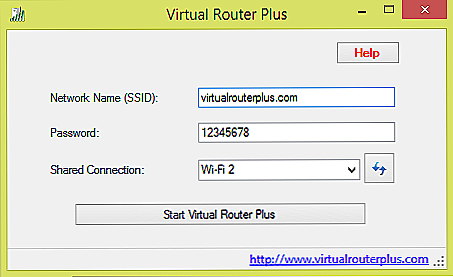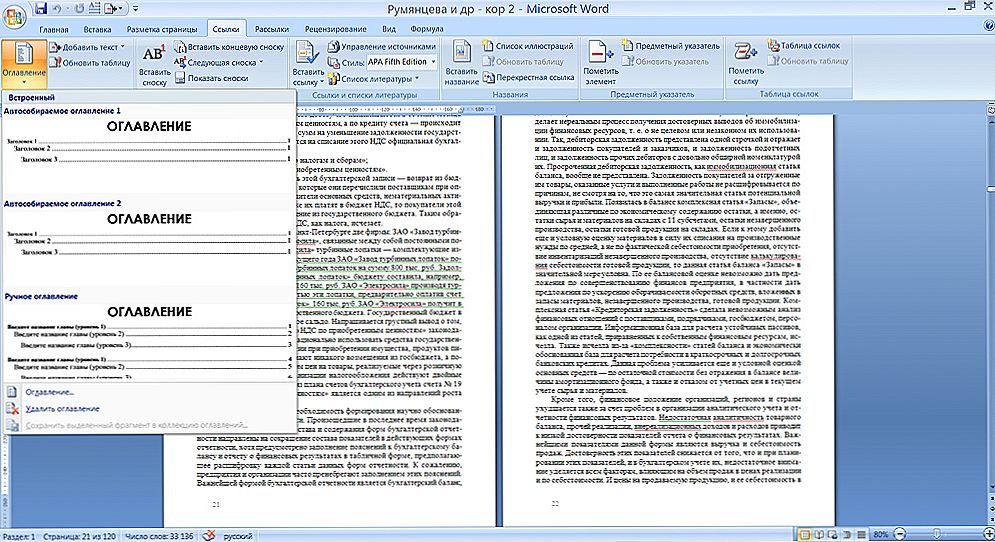Dnes nemôže moderná osoba robiť bez počítača s prístupom na internet a všetkými druhmi zariadení. Pripojenie do siete káblovým alebo káblovým pripojením je jednoduché a vyberiete najpohodlnejšieho poskytovateľa. Po niektorých manipuláciách zo strany zamestnancov spoločnosti a poplatku za úhradu za službu môže počítač získať prístup na internet. Čo robiť, keď to nestačí?
 Ak potrebujete internet na viacerých zariadeniach, potrebujete na to organizovať sieť Wi-Fi. Môžete vytvoriť sieť pomocou modemu, smerovača alebo sieťového adaptéra s funkciou distribúcie signálu. Existuje však aj alternatívna možnosť, napríklad programová inštalácia prístupového bodu Wi-Fi na počítač alebo prenosný počítač. Rozdelenie signálu môžete upraviť na akékoľvek pripojené zariadenia pomocou príkazového riadka alebo softvéru systému Windows. Zapaľovač dostupných metód samozrejme inštaluje aplikáciu. Virtuálny smerovač vám umožňuje šíriť signál Wi-Fi bez inštalácie ďalšieho zariadenia.
Ak potrebujete internet na viacerých zariadeniach, potrebujete na to organizovať sieť Wi-Fi. Môžete vytvoriť sieť pomocou modemu, smerovača alebo sieťového adaptéra s funkciou distribúcie signálu. Existuje však aj alternatívna možnosť, napríklad programová inštalácia prístupového bodu Wi-Fi na počítač alebo prenosný počítač. Rozdelenie signálu môžete upraviť na akékoľvek pripojené zariadenia pomocou príkazového riadka alebo softvéru systému Windows. Zapaľovač dostupných metód samozrejme inštaluje aplikáciu. Virtuálny smerovač vám umožňuje šíriť signál Wi-Fi bez inštalácie ďalšieho zariadenia.
Existuje mnoho nástrojov, ktoré simulujú smerovač na počítači, z ktorých jeden je Virtual Router Plus (Virtual Route Plus).Vďaka tomuto programu môžete jednoducho začať distribuovať Wi-Fi v priebehu niekoľkých minút. Virtual Router Plus vykonáva funkcie smerovača a poskytuje prístup do siete pre akékoľvek zariadenie schopné prijímať signál.
Predpokladom na vytvorenie zdroja Wi-Fi v počítači alebo prenosnom počítači je dostupnosť sieťovej karty a pripojenie k internetu. Tam bude adaptér zabudovaný alebo externý, nezáleží na tom, hlavnou vecou je jeho prítomnosť, pretože pomocou sieťového zariadenia Virtual Router Plus simuluje smerovač.
Virtuálny smerovač plus perfektne komunikuje s notebookmi a počítačmi, ktoré zaberajú minimálny priestor na disku. Ak chcete začať používať aplikáciu, nepotrebujete špeciálne znalosti a zručnosti na konfiguráciu, ako je to v prípade štandardného smerovača.
Výhody virtuálneho smerovača Plus
Aplikácia má niekoľko nepochybných výhod, ktoré vám pomôžu realizovať vytvorenie siete Wi-Fi v čo najkratšom čase:
- program je bezplatný
- jednoduché a pohodlné rozhranie,
- jednoduché nastavenie
- nízka hmotnosť
- Podpora ruského jazyka
- schopnosť pracovať zo zásobníka,
- kompatibilita s ľubovoľnými zariadeniami
- Zabezpečenie zariadenia pomocou šifrovania WPA
Vďaka svojmu minimalizmu sa Virtual Router Plus vyrovnáva s úlohou poskytovať všetkým zariadeniam internet v rozsahu signálu. Jednoduché rozhranie a možnosť sťahovania v ruštine umožňuje prispôsobiť aplikáciu užívateľovi s ľubovoľnou, dokonca minimálnou úrovňou školenia.
Nastavenie programu
Utilita nevyžaduje inštaláciu a jej konfigurácia trvá minimálny čas. Zvážte nastavenie verzie v angličtine, pretože všetko v ruštine je jasné a bez pokynov. Najskôr sa uistite, že je pripojený internet v počítači, a postupujte podľa týchto krokov:
- Stiahnite si potrebnú verziu aplikácie Virtual Router Plus z oficiálneho webu (nikdy si stiahnite softvér z podozrivých zdrojov, aby ste sa vyhli nepríjemným prekvapeniam).
- Extrahujte obsah archívu do priečinka, spustite programový súbor s príponou .exe.
- Zobrazí sa okno s vyplnenými políčkami:
- zvážte názov svojej siete a zadajte ju do poľa Názov siete (SSID);
- heslo na pripojenie zadajte do ďalšieho riadku;
- tretia položka Zdieľané pripojenie znamená výber spojenia.
- Tlačidlo Spustiť virtuálny smerovač Plus aktivuje aplikáciu.
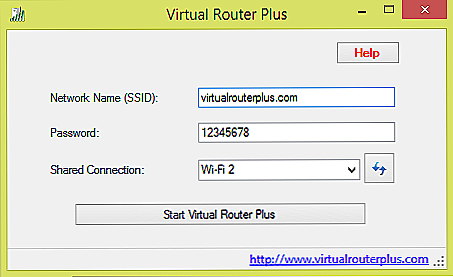
Nastavenia virtuálneho smerovača Plus
Program poskytuje schopnosť pracovať v minimalizovanom režime, potom ho nájdete v pravom dolnom rohu panela úloh. Ak chcete zastaviť virtuálny smerovač, kliknite na Stop Virtual Router Plus (toto tlačidlo sa zobrazí po spustení namiesto štartovacieho).
Ak sa zariadenia stále nepripoja k sieti Wi-Fi, skontrolujte nastavenia sieťovej karty. Prejdite do Centra siete a zdieľania. Tu je potrebné vybrať možnosť Zmeniť nastavenia adaptéra a otvoriť Vlastnosti pripojenia k miestnej sieti. Začiarknite políčko Povoliť ostatným používateľom siete používať internetové pripojenie a Povoliť kontrolu zdieľania pripojenia.
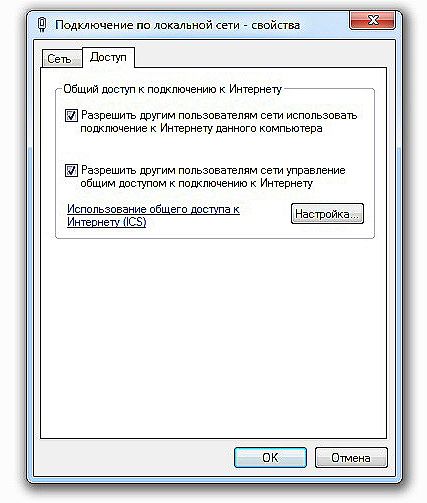
Vlastnosti pripojenia k miestnej sieti
Reštartujte virtuálny smerovač.
V prípade, že aplikácia nie je k dispozícii, je tu aj možnosť zablokovať ju pomocou antivírusového alebo systémového firewallu. Aby ste sa zbavili tohto problému, musíte nakonfigurovať antivírus na ignorovanie Virtual Router Plus, pridať program do zoznamu výnimiek a blokovať jeho spustenie sa zastaví.
Teraz by internet na pripojených zariadeniach mal fungovať.Nástroje môžete pridať do ponuky automatického zavádzania systému, aby ste ručne nepoužívali Virtual Router.